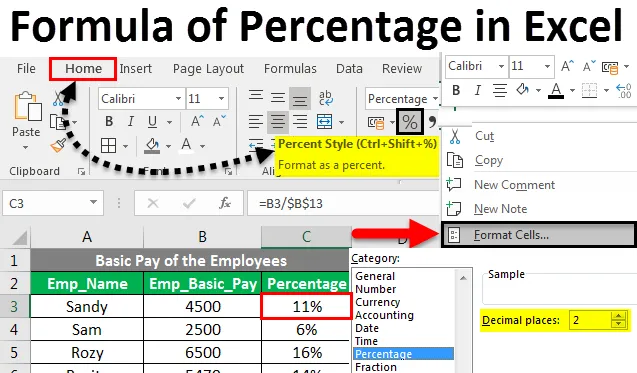
A százalékos Excel képlet (Tartalomjegyzék)
- A százalékos képlet az Excelben
- Hogyan valósíthatjuk meg a százalékos képletet az Excelben?
A százalékos képlet az Excelben
A százalék egy arány vagy száz része. Ezt úgy számítják ki, hogy a számlálót a nevezővel osztják, majd százszor szorozják.
A százalékos arány matematikai képlete: (Számláló / Nevezõ) * 100
Egyszerűen definiálhatunk egy százalékot a szám osztva a teljes összeggel. Ma dolgozunk azon, hogyan lehet a százalékos képletet megvalósítani az Excelben.
Ebben az oktatóanyagban megtanul egy gyors módszert a százalékos képlet kiszámításához az Excelben, megtalálhatja az alapszázalék-képletet és néhány további képletet a százalékos növekedés, az összes százalék és több kiszámításához.
Hogyan valósíthatjuk meg a százalékos képletet az Excelben?
A Százalékképlet Excelben történő végrehajtása nagyon egyszerű és hasznos, különösen akkor, ha éttermek táblázatain, viszonteladói jutalékoknál, jövedelemadóknál vagy kamatlábakon dolgozunk.
Itt töltheti le a Százalékos Excel sablon formulat - A Százalékos Excel sablon formulaa Százalékos képlet opciót 3 módszerrel valósíthatjuk meg.
1. módszer - Százalékos ikon a Kezdőlap alatt
- A Kezdőlap lapon >> Számcsoport alatt >> Kattintson a % ikonra a cella számértékének százalékos értékre konvertálásához.
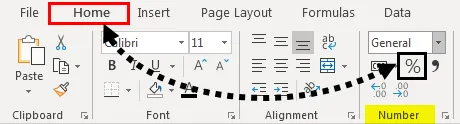
2. módszer - A Dialog Box Launcher használata
- A Kezdőlap lapon >> Számcsoport alatt >> Kattintson a Párbeszédpanel indító ikonjára.
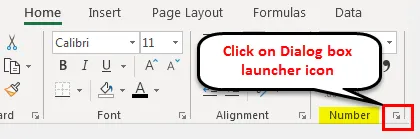
- Megnyílik a Cella formázása párbeszédpanel. Ki kell választanunk a Százalék lehetőséget.

- Válassza ki a tizedesjegyek számát szükség szerint. Alapértelmezés szerint 2. Ezután nyomja meg az OK gombot.
3. módszer - Formátumcellák használata
- Válasszon bármelyik cellát.
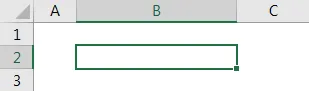
- Kattintson a jobb gombbal és válassza a Cella formázása lehetőséget.
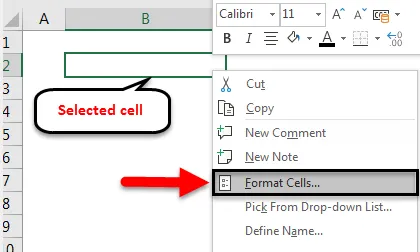
- Megnyílik a Cella formázása párbeszédpanel. Ki kell választanunk a Százalék lehetőséget.

- Válassza ki a tizedesjegyek számát szükség szerint. Alapértelmezés szerint ez a 2. Nyomja meg az OK gombot.
Példák a százalékos képletre az Excelben
Nézzünk meg néhány példával a százalékos képlet Excelben történő megvalósításának módját.
A százalékos képlet az Excelben - 1. példa
Ha meg akarjuk találni egy szám százalékos értékét, meg kell szoroznunk a százalékos értéket a számmal.
Például, ha szeretnénk kiszámítani az 1000 50% -át, akkor csak szorzzuk meg az 1000-et 50% -kal.
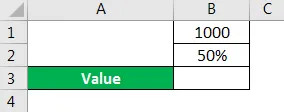
A fenti ábrán meg kell határoznunk a százalékos értéket az értékmezőben.
1. lépés : Válassza ki a B3 cellát

2. lépés : Írja be a képletet mint = TERMÉK (B1, B2)
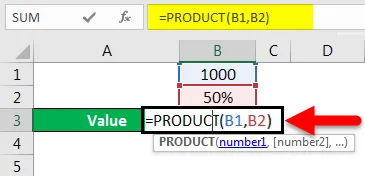
3. lépés : Nyomja meg az Enter billentyűt.
4. lépés : Az eredmény 500 érték lesz.
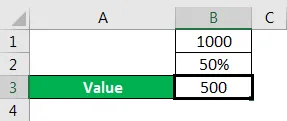
Ezt alternatív módon is meg lehet tenni:
1. lépés : Válassza ki a B3 cellát

2. lépés : Írja be a képletet: = B1 * B2
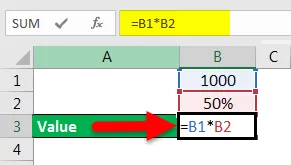
3. lépés : Nyomja meg az Enter billentyűt.
- Az eredmény 500 lesz.
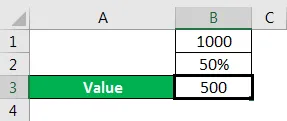
A százalékos képlet az Excelben - 2. példa
A százalékot az értékből és a számból is megtalálhatjuk. Csak a matematikai képletet kell használni, mint Értéket osztva a Számmal.
Százalék = Érték / Szám
Például, mekkora az 500 százaléka 1000-ből?
Az ábrán 1000-es szám van, 500-as érték és számolnunk kell a százalékos értéket.
1. lépés : Válassza ki a B3 cellát
2. lépés : Írja be a képletet: = B2 / B1
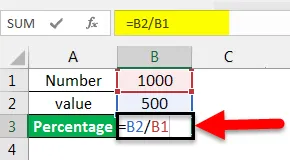
3. lépés : Nyomja meg az Enter billentyűt.
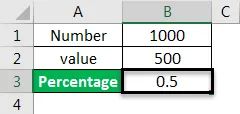
4. lépés : Az eredmény decimális lehet, ha a cellát nem konvertálják százalékra. A cellát százalékra kell konvertálnunk.
5. lépés : Válassza ki a B3 cellát
6. lépés : Kezdőlap lapon >> Számcsoport alatt >> Kattintson a % gombra a cella számértékének százalékos értékre konvertálásához.
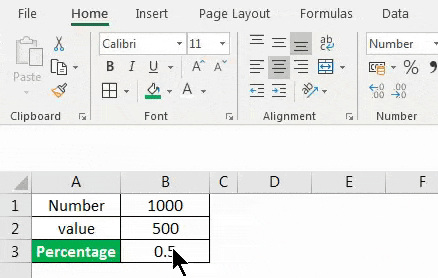
- Az eredményt most százalékos értékre konvertálják.
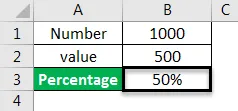
A százalékos képlet az Excelben - 3. példa
Megtalálhatjuk az egyes számok százalékos arányát az adatkészletek összértékéből. Csak a matematikai képletet kell használnunk, mint az adatkészlet minden számát elosztva a teljes adatkészlet összegével.
Az egyes számok százaléka = az adatkészlet minden száma / az összes adatkészlet összege
Például ki kell derítenünk a társaság minden alkalmazottjának az alapilletmény százalékát.
Nézzük meg például a munkavállalói táblázat alapbérét.
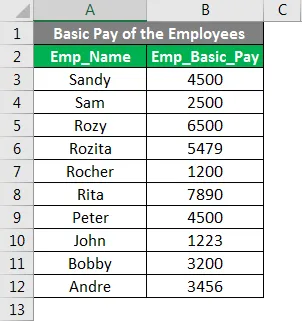
1. lépés : Válassza ki az A13 cellát, és írja be a teljes alapfizetést.
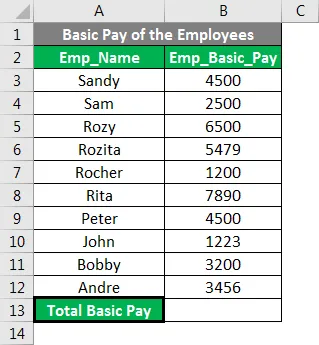
2. lépés : Válassza ki a B13 cellát.
3. lépés : Írja össze az összegzési képletet : Összeg (B3: B12) vagy = SUM (B3, B4, B5, B6, B7, B8, B9, B10, B11, B12, )
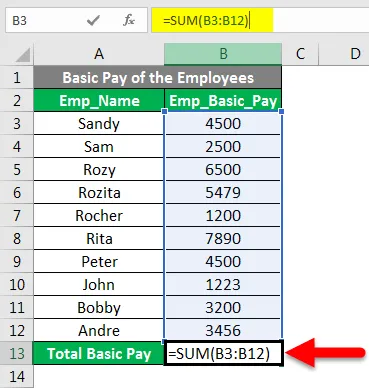
4. lépés : Nyomja meg az Enter billentyűt
5. lépés : Megjelenik a teljes alapfizetés eredménye.
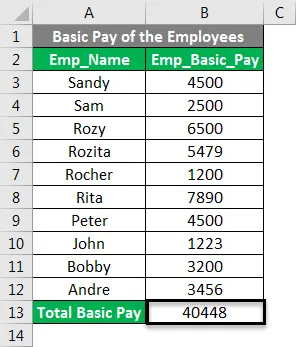
6. lépés : Válassza ki a C2 cellát és írja be a százalékos értéket.
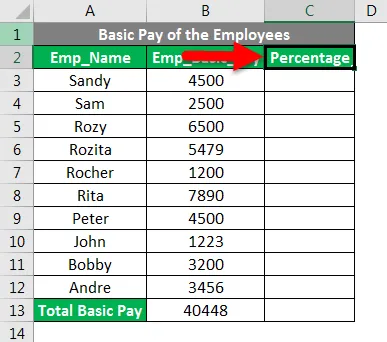
7. lépés : Válassza ki a C3 cellát
8. lépés : Írja le a képletet: = B3 / $ B $ 13 . Rögzítse a B13 cellát a $ jel segítségével vagy az F4 megnyomásával, miután kiválasztotta a B13 cellát.
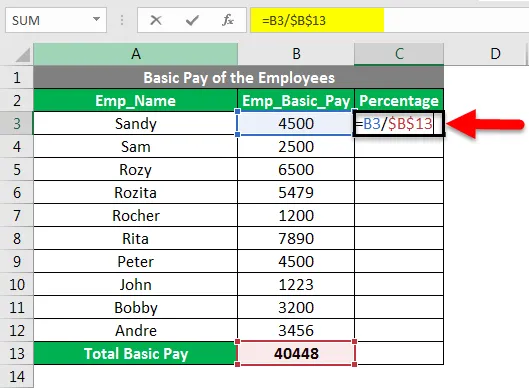
9. lépés : Az eredmény decimális lehet, ha a cellát nem konvertálják százalékra. A cellát százalékra kell konvertálnunk.
10. lépés : Kezdőlap lapon >> Számcsoport alatt >> Kattintson a % gombra a cella számértékének százalékos értékre konvertálásához.
11. lépés : Válassza ki a C3 cellát
12. lépés : Másolja a C3 cellát, és illessze be a C4: C12 tartományba, vagy húzza le a képletet a C3-ról a C12-cellára, hogy a képletet a kívánt százalékos formátumú cellákba másolja.
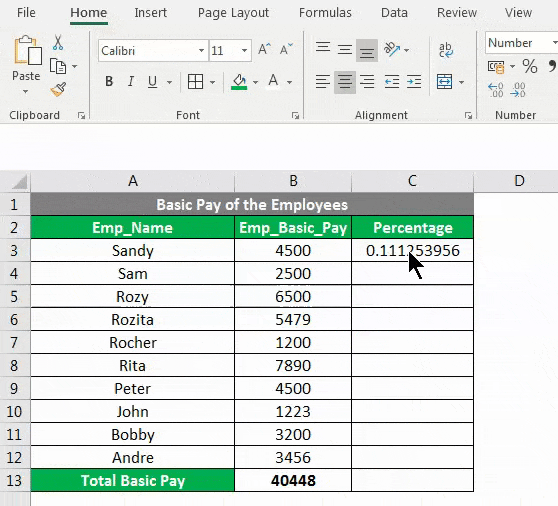
A százalékos képlet az Excelben - 4. példa
A két érték közötti százalékos változás növekedését vagy csökkentését is megtalálhatjuk. Csak a matematikai képletet kell használnunk a számok közötti különbség elosztva az első számmal.
Százalékos változás = (2. szám - 1. szám) * 1. szám
Például meg kell találnunk a profit százalékát a beszerzési ár alapján.
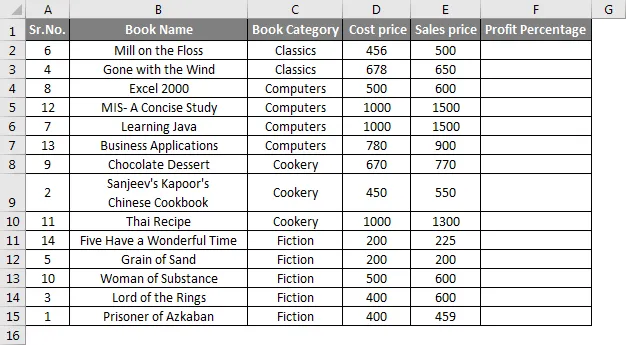
1. lépés : Válassza ki az F2 cellát, és írja be a képletet mint (E2-D2) / D2
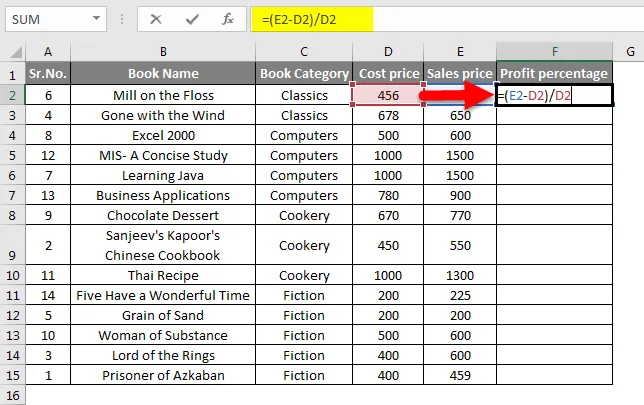
2. lépés : Nyomja meg az Enter gombot.

3. lépés : Kezdőlap lapon >> Számcsoport alatt >> Kattintson a % gombra a cella számértékének százalékos értékre konvertálásához.
4. lépés : Húzza le a képletet F2-ről F15-re.
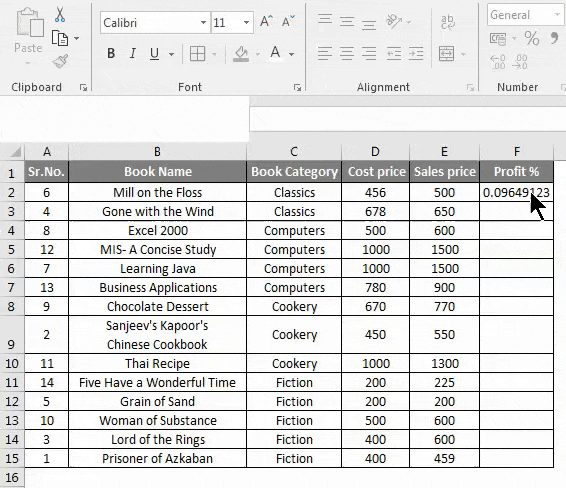
Ne feledkezzen meg a százalékos képletről az Excelben
- Ha a számláló nulla, akkor a # DIV / 0 nevű hibát! meg fog jelenni.
- Miközben összehasonlítjuk és megtaláljuk a százalékos változás növekedését vagy csökkenését, negatív százalékos értékként kapunk eredményt, ha a számláló vagy a nevező értéke nulla alatt van.
- Az IFERROR funkció használatával elkerülhetjük, hogy bármilyen típusú hibát észleljünk a százalékos számításban.
- Az eredmény decimálisról százalékos értékre való konvertálásához meg kell változtatnunk a cellák vagy a tartomány formátumát.
Ajánlott cikkek
Ez egy útmutató a Százalékos képlethez az Excelben. Itt megvitattuk a százalékos képlet Excel alkalmazásának módszereit, valamint a gyakorlati példákat és a letölthető Excel sablont. Megnézheti más javasolt cikkeinket -
- Hogyan lehet használni a Square Root függvényt az Excel programban?
- A QUOTIENT funkció Excelben
- Hogyan oszthatjuk meg a számokat az Formula segítségével az Excelben?
- Wrap szöveges függvény Excelben